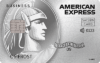消費税をセゾンプラチナビジネスアメックスで支払う方法は2つあります。
- セゾンプラチナビジネスアメックス+スマホアプリを使って払う【おすすめ】
- セゾンプラチナビジネスアメックスでそのまま払う
スマホアプリを使えば最大1.25%還元でポイントが貯まるのでおすすめです!
それぞれの方法で消費税を支払うメリットと、実際の手順を解説します。

目次
スマホアプリ納付とクレジットカード納付の違い
大きな違いは決済手数料です。
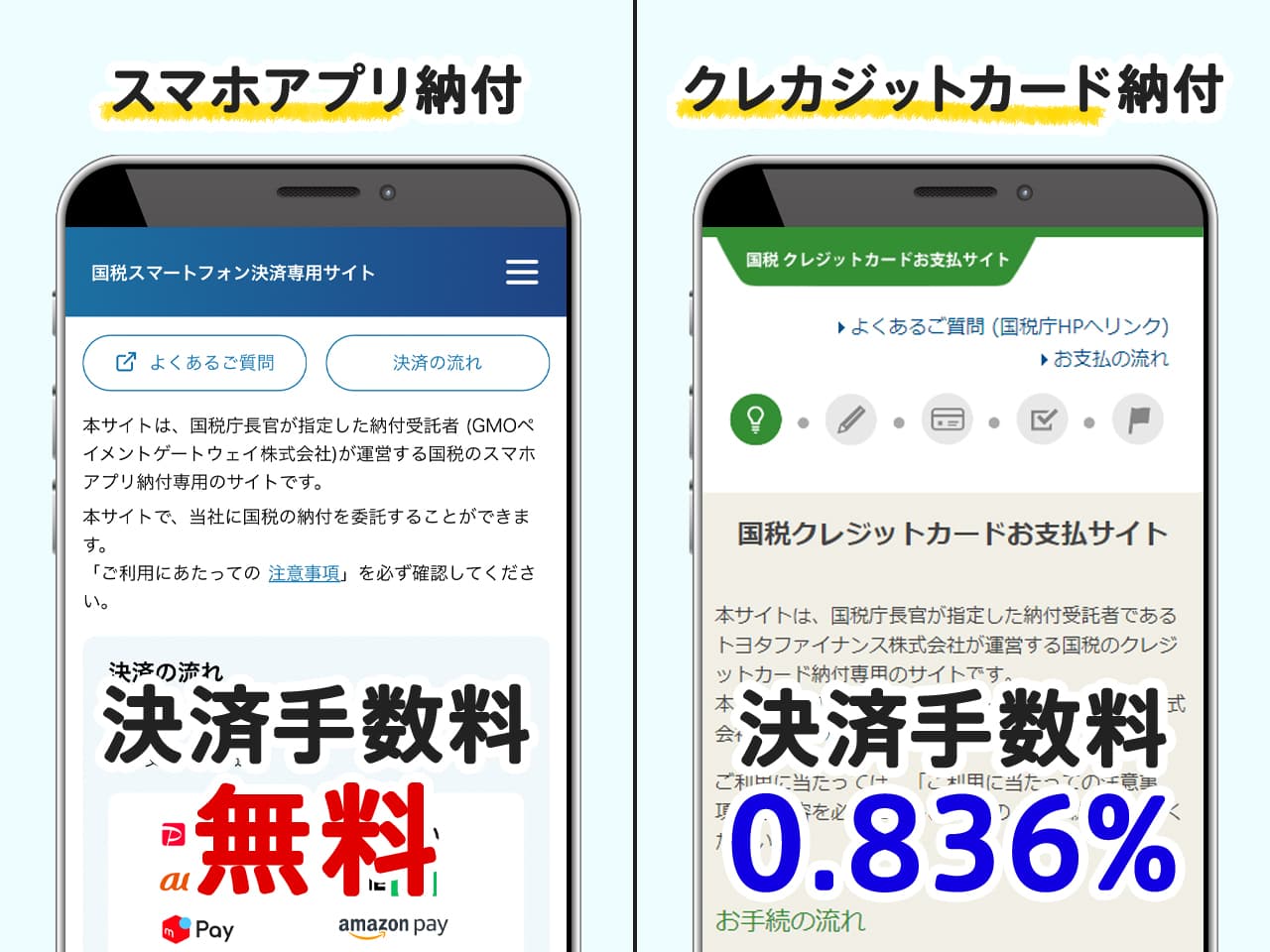
クレジットカード払いでかかる決済手数料は、このような仕組みになっています↓
| 余分にかかる決済手数料 | |
|---|---|
| 納付税額 | 決済手数料(税込) |
| 1円~10,000円 | 83円 |
| 10,001円~20,000円 | 167円 |
| 20,001円~30,000円 | 250円 |
| 30,001円~40,000円 | 334円 |
| 40,001円~50,000円 | 418円 |
| ※以降、10,000円を超えるごとに決済手数料83円(税込)が加算されます。 | |

決済手数料は48,738円(税込)かかります。
なので、クレジットカード払いはポイント還元が受けられますが、0.836%を超えるポイント還元率がないとむしろ損です。
なので、スマホアプリ納付の方がおすすめ、というわけです!
例えば10万円の国税を1%のポイント還元を受けて支払った場合↓
| クレジットカード納付の場合 | スマホアプリ納付の場合 | |
| 支払った国税の金額 | 100,000円 | 100,000円 |
| ポイント還元 (1%還元の場合) |
1,000円相当 | 1,000円相当 |
| 決済手数料 | 836円 | 0円 |
| 合計 | 164円お得 | 1,000円お得 |
最終的にお得になる金額はこれだけ違います。
どのスマホアプリを使って納付するべき?
消費税の支払いに使えるスマホアプリは7つあります
中でも、最大1.25%還元で納税できるAmazon Payが一番おすすめです。
Amazon PayではAmazonギフトカードを使って消費税を支払えます。
手順としては、このような流れになります。
- セゾンプラチナビジネスアメックスでAmazonギフトカードを購入【重要】
- Amazonのアカウントにチャージ
- Amazon Payを使って国税を支払う
このAmazonギフトカードを購入する時にセゾンプラチナビジネスアメックスのポイント還元が受けられます。
セゾンプラチナビジネスアメックスはセゾンマイルクラブというサービスに登録して最大1.25%のポイント還元を受けられるので…↓
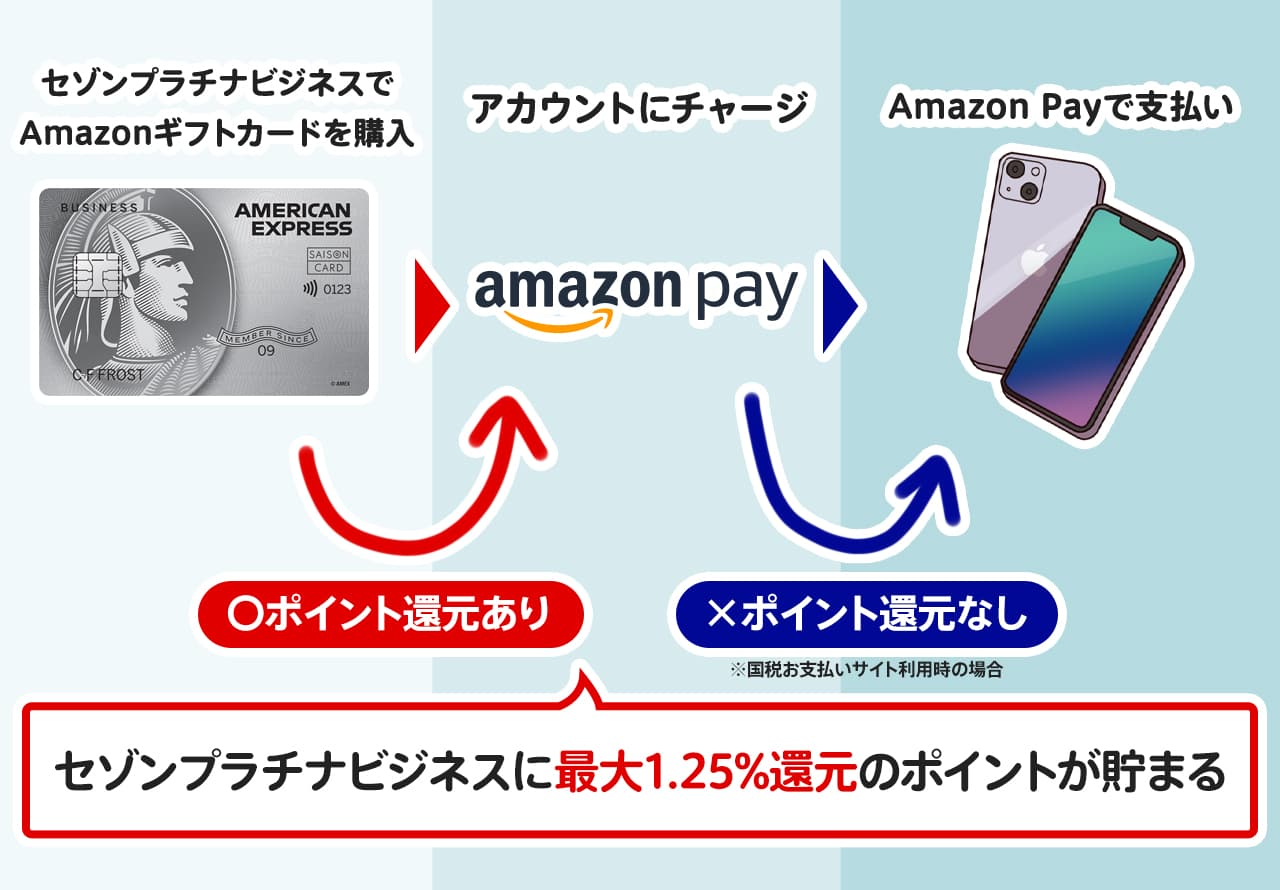
十分お得ですね◎
一度に高額のAmazonギフトカードを購入する時は注意
Amazonギフトカードは通常、購入から5分以内に反映されます。
ただし連続で高額決済すると数時間~数日空けないと払えない場合があります。
制限が出たら翌日以降に再チャレンジするのがおすすめです。
時間がかかる場合もあるので余裕を持って早めに確定申告を終わらせる必要があります…。
納税額が高額な場合はクレジットカード納付もアリ
スマホアプリ納付では30万円ずつしか納付できません。
例えば納付額が450万円だった場合、15回も同じ手順を繰り返して納付しないといけません…。
この場合は、決済手数料をかけてもクレジットカード払いで一括で支払うのもアリですよね。
セゾンプラチナビジネスアメックスとスマホアプリ納付を使って消費税を支払う方法
Amazon Payを使う場合の手順を解説します。
Amazon Payの利用にはAmazonのアカウントが必要なので、持ってない方は先に作ってくださいね。
手順1:Amazonギフトカードを購入する
検索窓に「Amazonギフトカード」と入力して、Amazonギフトカード チャージタイプ(直接アカウントに残高追加)、という商品を探します。
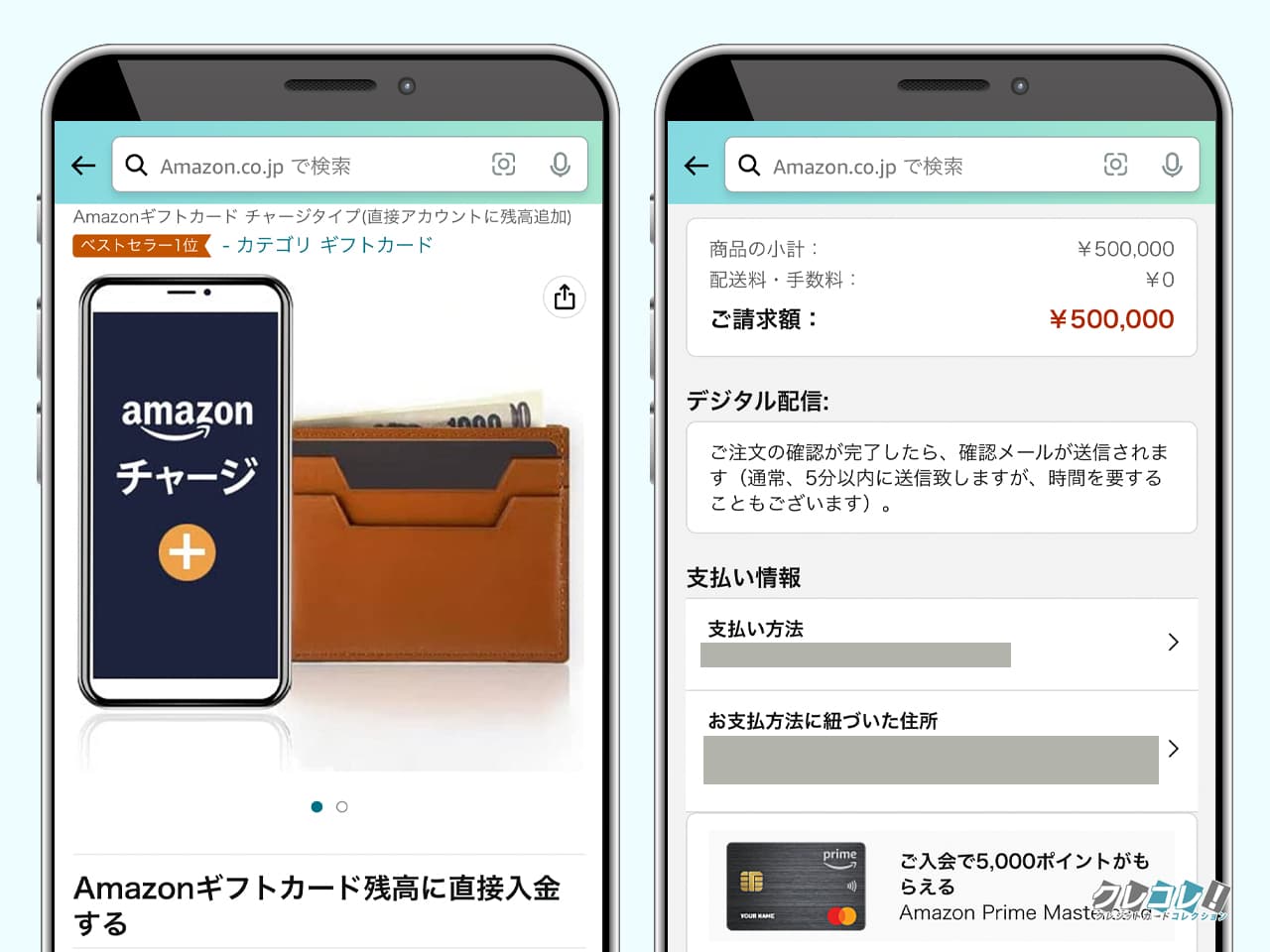
チャージしたい金額を選択して、支払い方法をセゾンプラチナビジネスアメックスにしてください。
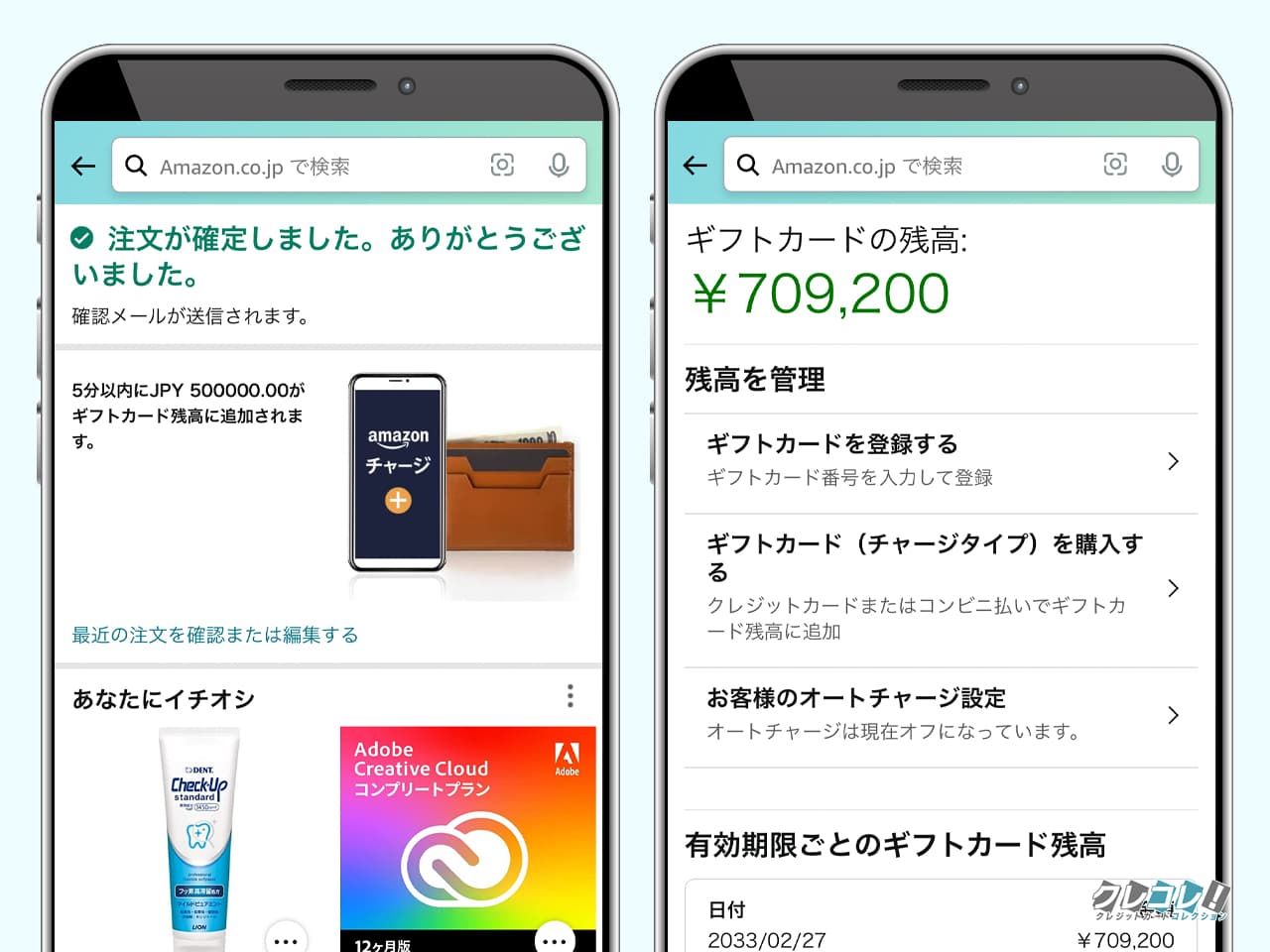
支払いが完了すると5分以内にAmazonギフトカード残高に反映されます。
セゾンプラチナビジネスアメックスなら最大1.25%のポイント還元が受けられるので…
※1永久不滅ポイントあたり最大5円相当のアイテムと交換した場合
手順2:国税スマートフォン決済専用サイトを開く
国税庁の公式サイトにあるスマホアプリ納付の手続というページから開けます。
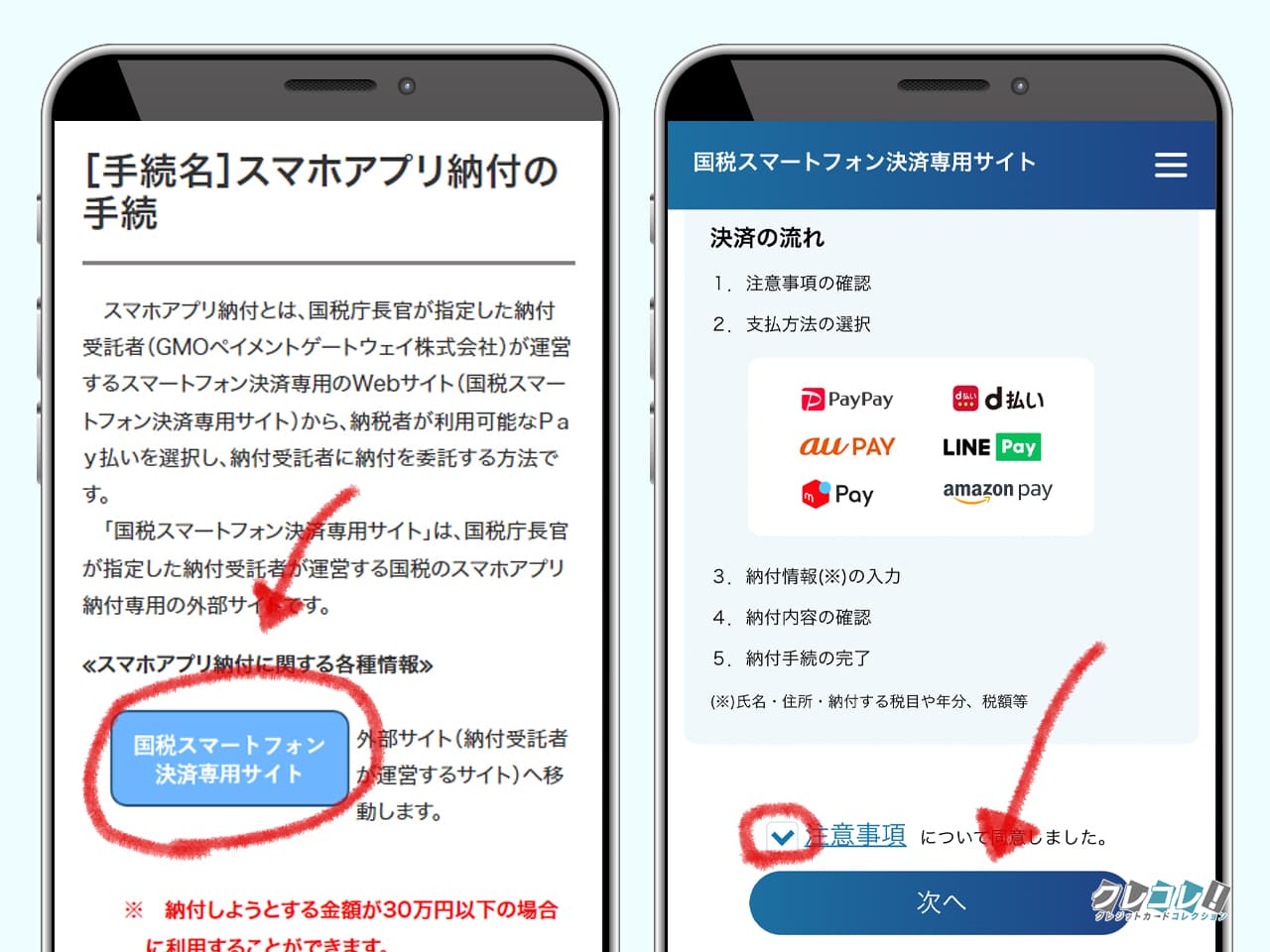
国税庁スマートフォン決済専用サイトはスマホでしか開けないので注意。
サイトに移動したら注意事項を確認してチェックを入れてから「次へ」をタップ。
手順3:利用するスマホアプリを選ぶ

Amazon Payを選択して「次へ」をタップ。
手順4:納付者の情報を入力する

整理番号は納付書のこのあたりに書いてありますよ!

入力し終わったら「次へ」をタップします。
手順5:納付する税目を選ぶ
消費税及地方消費税を選びます。
手順6:納付情報を入力する

スマホアプリ納付で支払える税額は1回あたり30万円までです。
ここでは30万円以下の金額を入力してください。

全て入力したら「次へ」をタップ。
手順7:Amazon Payで支払う

「Amazon Payギフトカード残高払い」をタップしてAmazonにログインします。
現在のAmazon Payギフトカード残高が表示されているので、金額が足りてれば「続行」をタップします。
足りない場合はAmazonギフトカードをチャージしてくださいね。
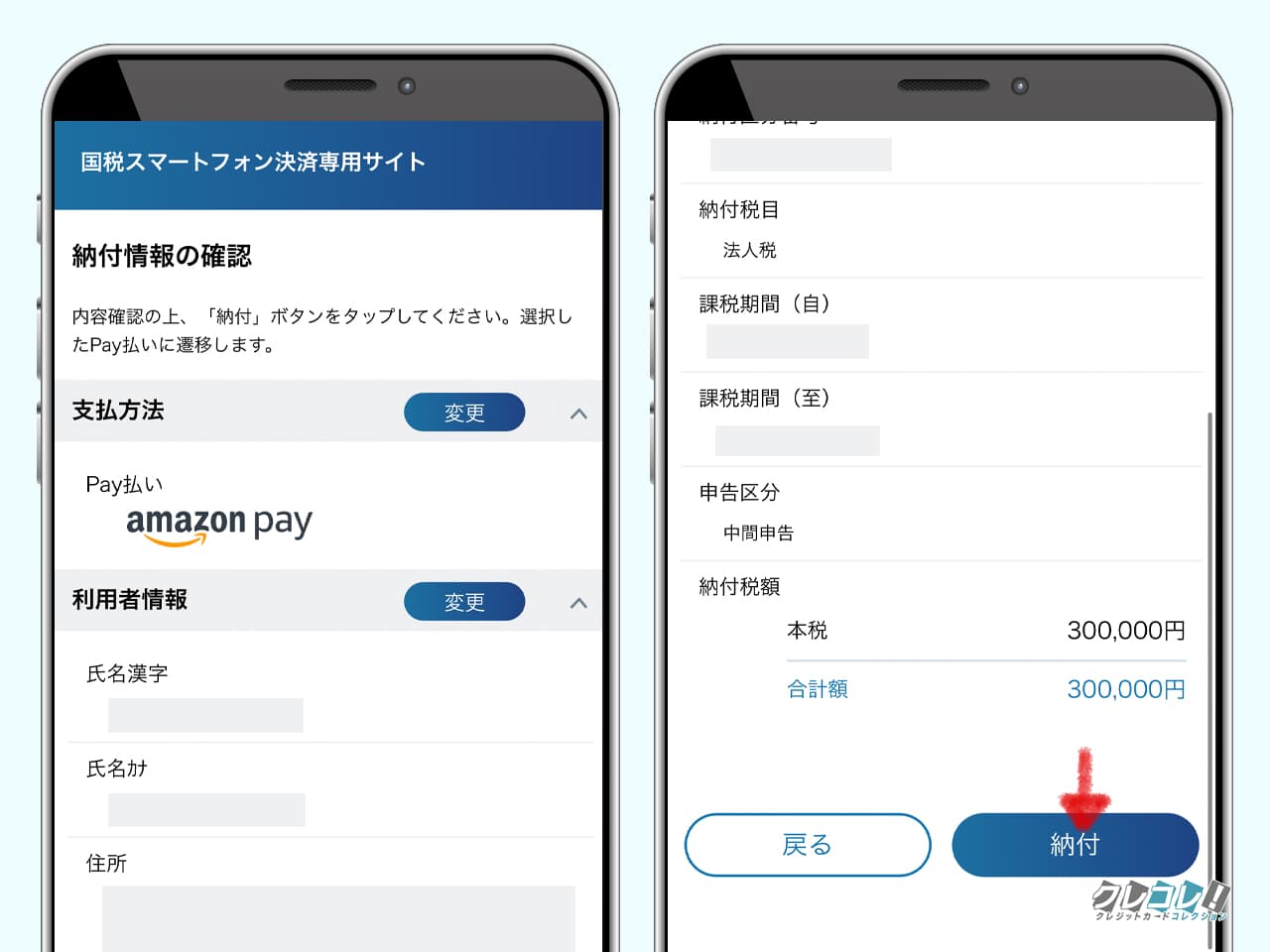
納付内容の確認画面が表示されるので、間違いがないか確認します。
問題なければ「納付」ボタンをタップします。
手順8:納付完了

これでスマホアプリ納付できました!
納付内容をダウンロードして大事に保管してくださいね。
30万円以上納付する方は同じ手順を繰り返してください。
セゾンプラチナビジネスアメックスで消費税をクレジットカード払いする手順
事前に準備するもの
手順1:国税クレジットカードお支払サイトを開く
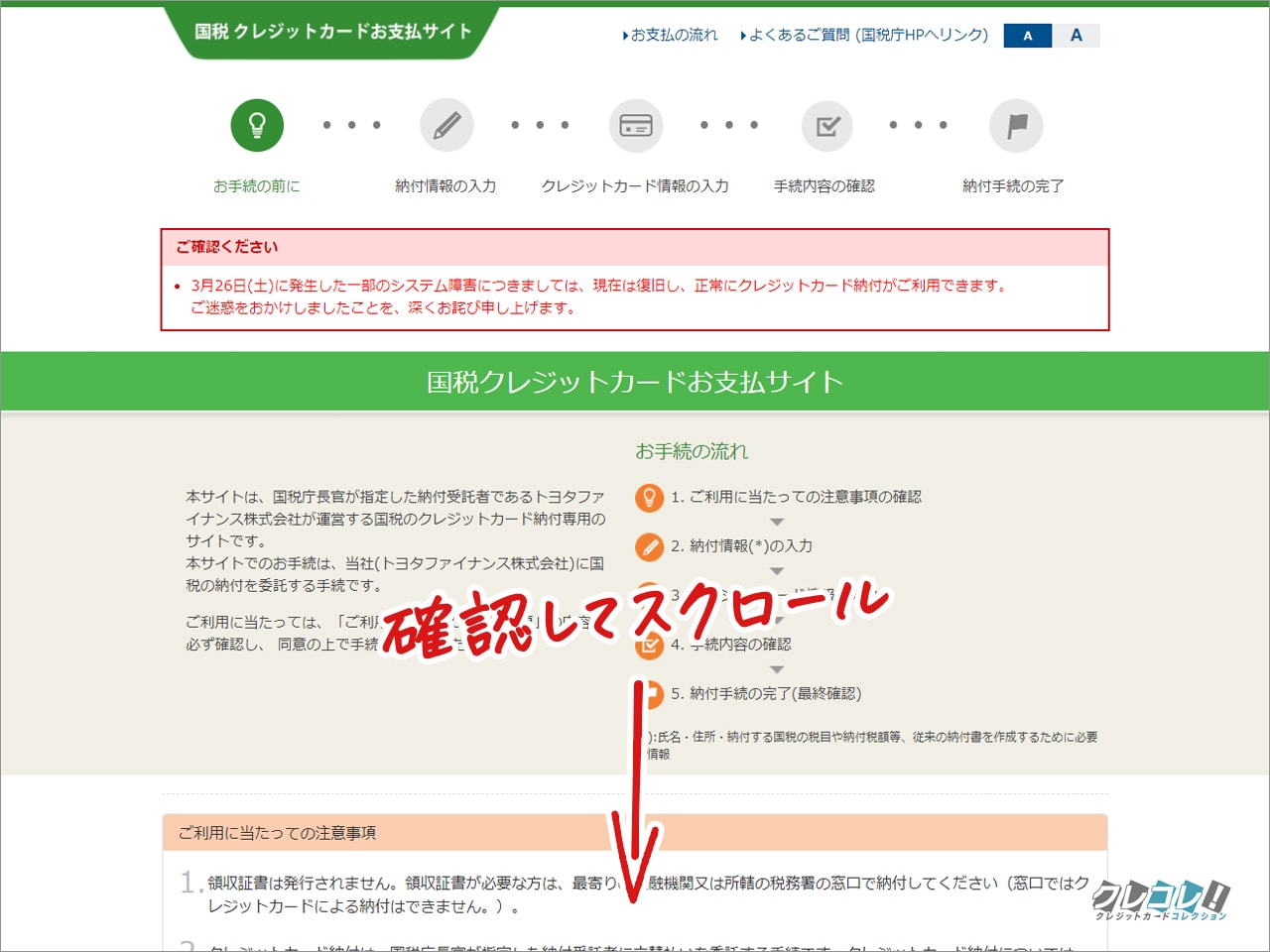
納付までの流れや、注意事項が記載されています。
確認したら「上記の注意事項を確認しました」という項目にチェックを入れます。

すると、ページ下部にある「同意」ボタンが押せるようになるので、押して次のページに進んでください。
手順2:納付情報を入力する
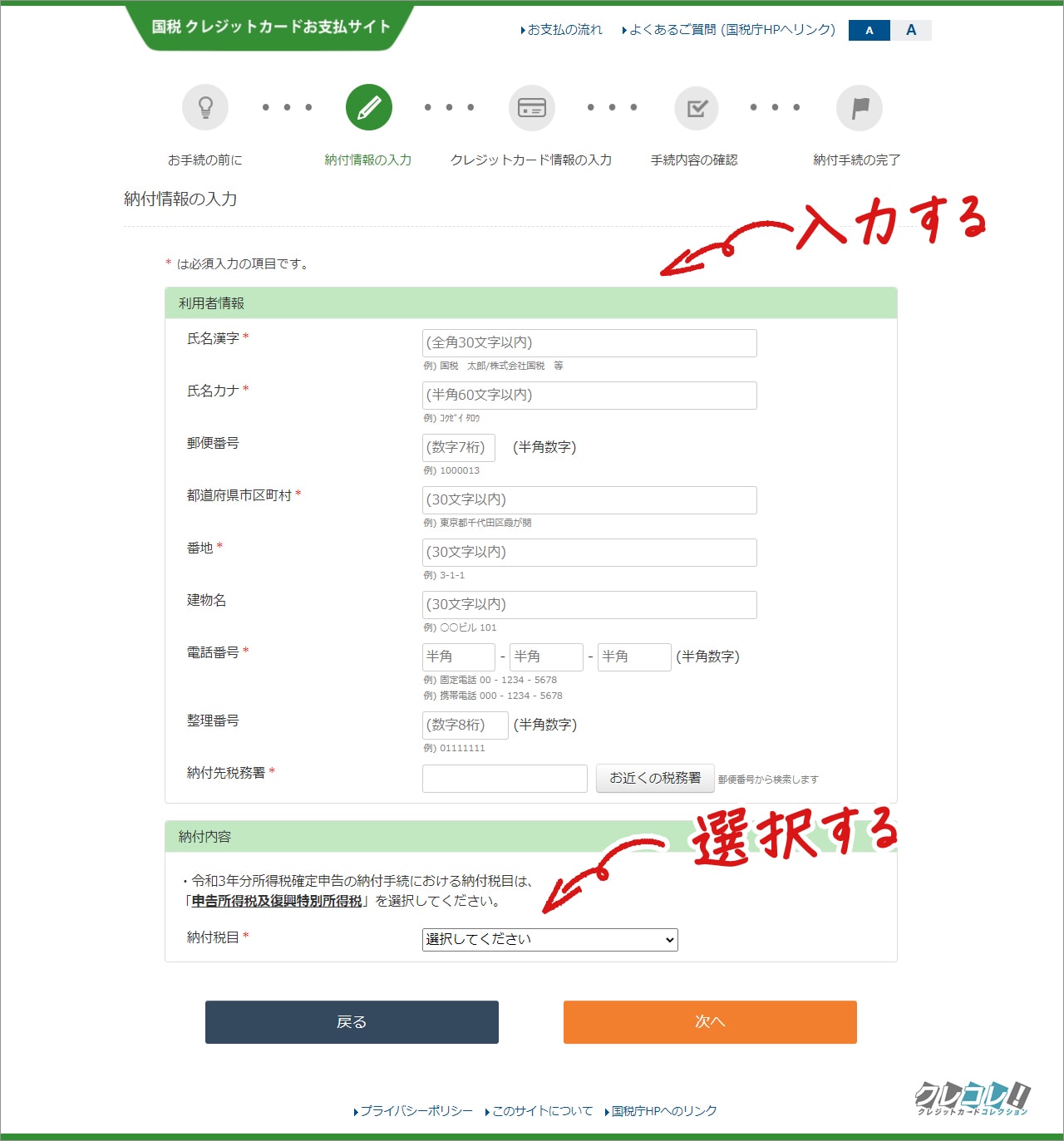
次に納税者の情報を入力してください。
※整理番号は、通知書の右上に書いてあります。
ただし、分からない場合は入力しなくても大丈夫です◎
納付内容の欄で、納付する税金の種類が選べるので「消費税と地方消費税」を選択します。
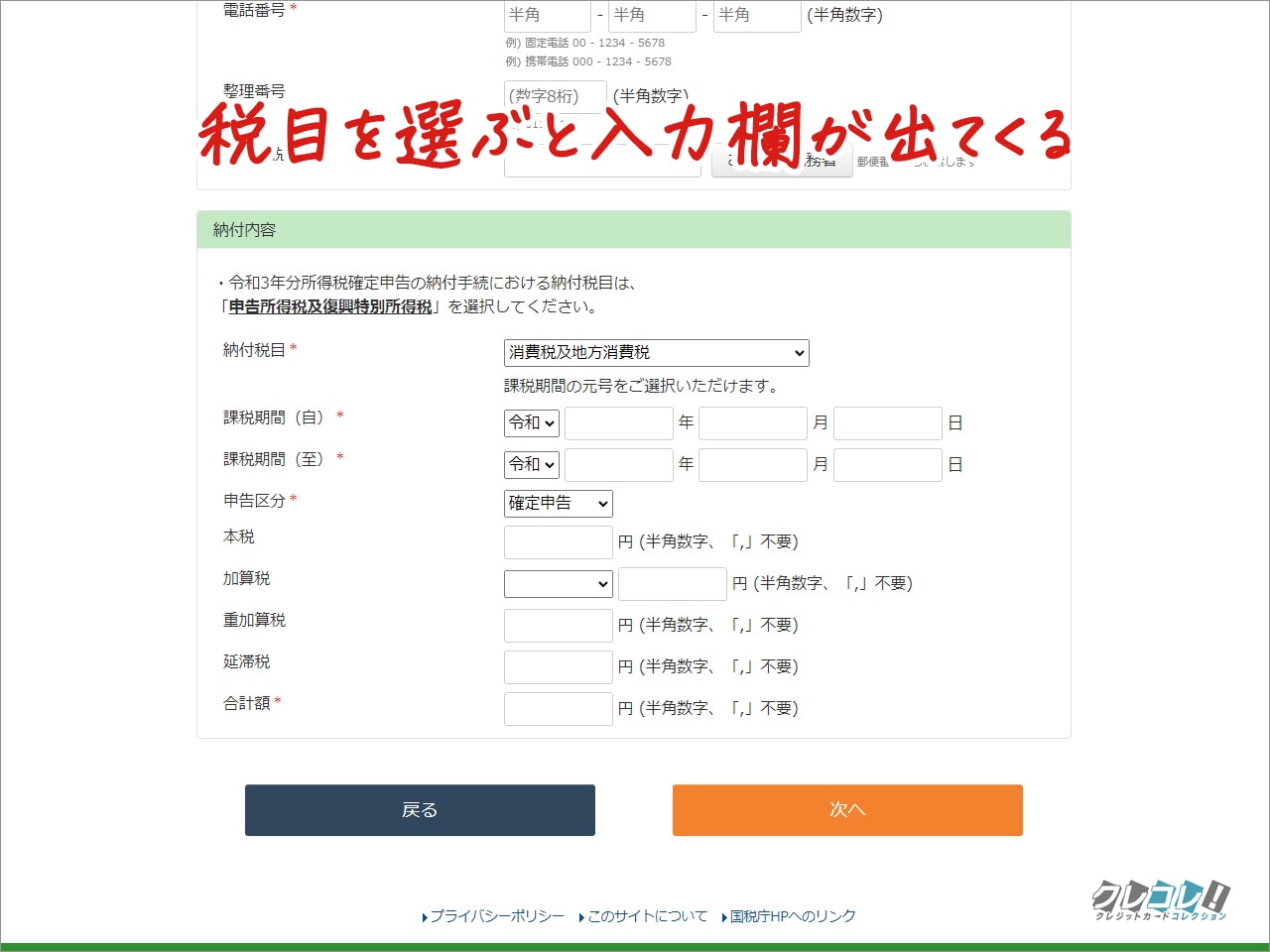
入力したら、ページ下部の「次へ」を押してください。
手順3:持っているセゾンプラチナビジネスアメックスのカード情報を入力する
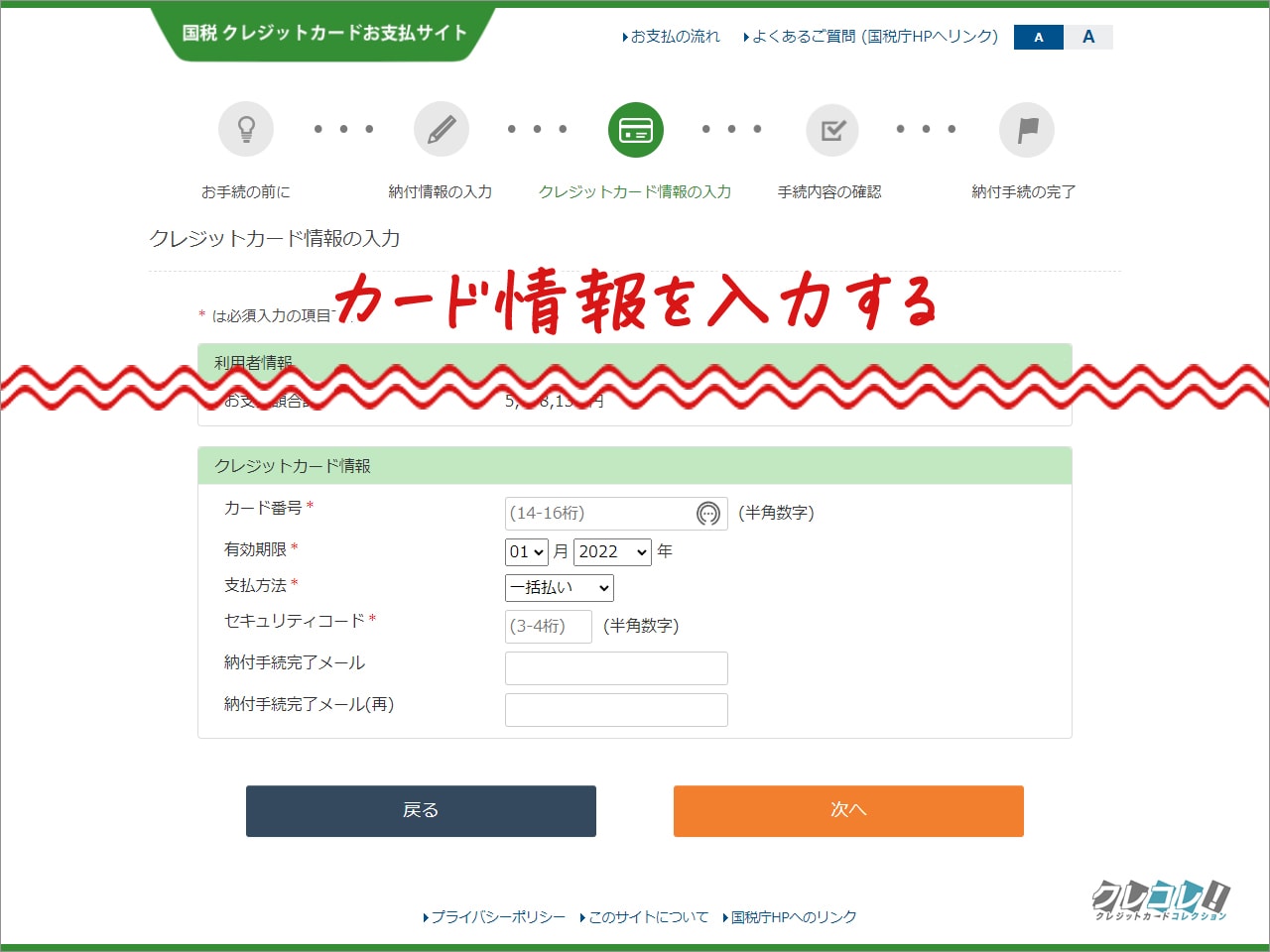
納付手続きが完了したメールが欲しい方はメールアドレスを入力してください。
全て入力したらページ下部の「次へ」を押します。
手順4:入力した内容を確認する

最後に入力した内容が間違っていないか確認して、問題なければ「納付」ボタンを押してください。
これで納付手続きは完了ですよ!
設定したメールアドレス宛に納付手続き完了のお知らせが届きます。
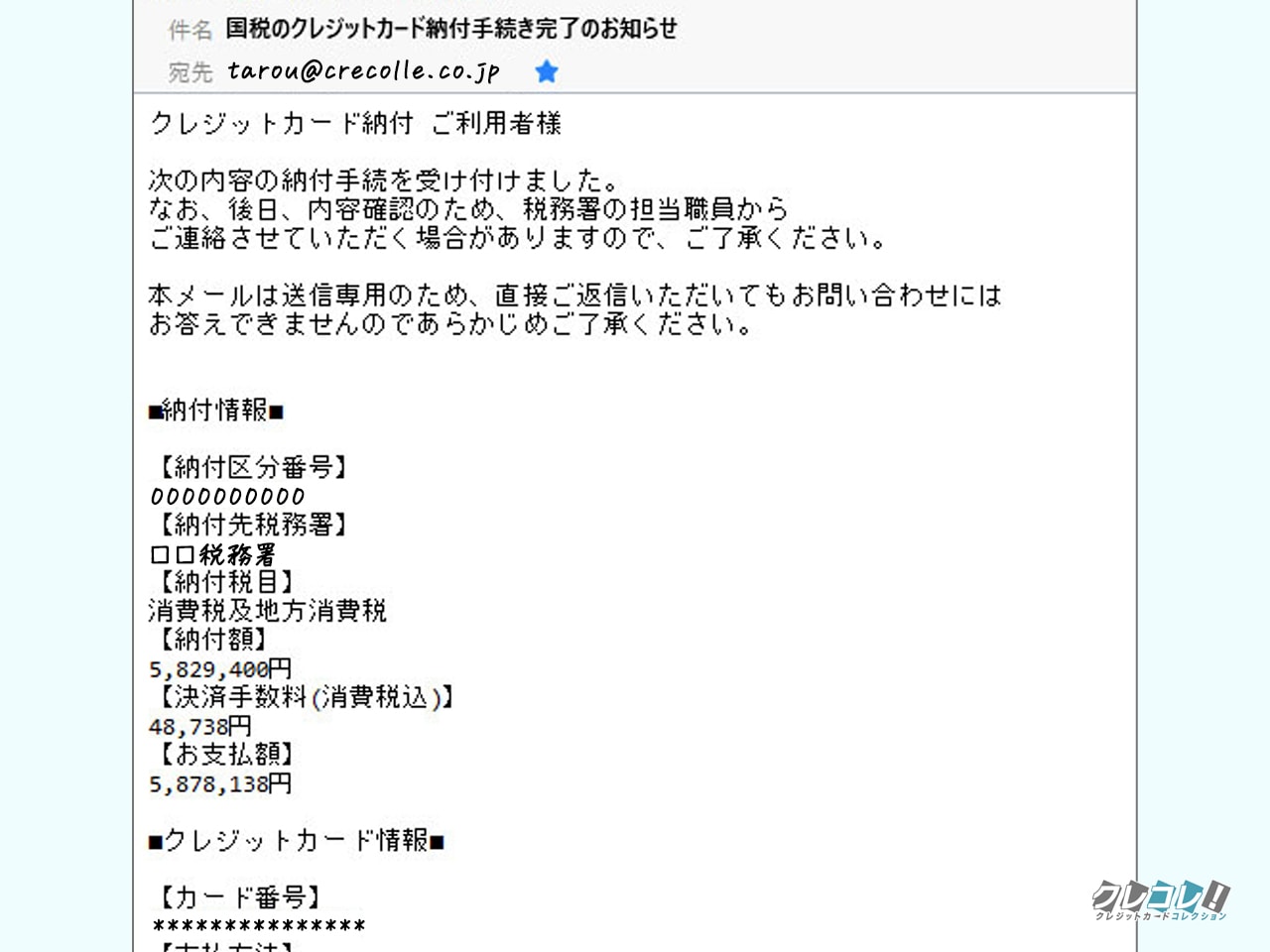
メールは捨てずに保管しておいてください◎印刷して保管しておくといいです。
間違えて納付してしまった場合はどうする?
私の場合、特に連絡はなく勝手に還付されました。
こういったハガキが届いて還付されたことを知りました↓

発生事由に過誤納と書いてあるので、間違えて入金しすぎた分が戻ってきた、ということですね。
不安な人は該当の税務署に直接聞いてみると安心ですよ◎
セゾンプラチナビジネスアメックスを使って納税する時の注意点
個別の領収書が発行されない
スマホアプリ納付・クレジットカード納付、どちらの場合でも領収証書発行されません。
領収証書が必要な方は、最寄りの金融機関又は所轄の税務署の窓口で納付するのがおすすめです。
納税証明を発行できるまで数日必要になるので注意してくださいね。
また納税証明には 納付手続き完了直後~最大1ヵ月間程度は納付金額は未納と表示されます。
代わりにクレジットカード納付が行われている旨や機構指定納付受託者に納付の委託が行われている旨のただし書きが記載されることになります。
支払い月の利用限度額が圧迫される
光熱費などを継続引き落としを設定している場合は特に注意が必要です。
利用限度額を増額することもできるので、希望する方はこちらの記事を参考にしてください。
利用限度額がいくらまで増額できるかは人によりますが、税金の支払いや冠婚葬祭などの理由であれば2倍までは簡単にあげられますよ!
※必ず増額できるわけではありません
セゾンプラチナビジネスアメックスで消費税を払うならどの方法がおすすめ?

私もスマホアプリ納付を使って納税してます。
スマホアプリ納付では30万円ずつしか納付できないので、納税額が高額な場合は手間がかかります。
この場合はクレジットカード払いもアリです。
実際どれくらいポイントが貯まる?
私は消費税以外にも地方法人税、法人税、固定資産税、法人都民税もセゾンプラチナビジネスを使って支払ったことがあります。

| 法人税 | 5,921,100円 |
|---|---|
| 地方法人税 | 609,800円 |
| 消費税 | 5,829,400円 |
| 固定資産税 | 126,400円 |
| 合計 | 12,486,700円 |
上記の税金をセゾンプラチナビジネスアメックス+Amazon Payで支払うと、合計で156,083円相当※のポイントが貯まります!
※1永久不滅ポイントを最大5円相当のアイテムと交換した場合
クレジットカード納付した場合どうしても決済手数料がかかるので、お得に納税したい人は税金のスマホアプリ納付がおすすめです。